Hyper-V ماشین های مجازی را برای وارد کردن از مکان پیدا نکرد
هنگام وارد کردن یک ماشین مجازی، اگر Hyper-V ماشینهای مجازی را برای وارد کردن از خطای مکان پیدا نکرد(Hyper-V did not find virtual machines to import from location) ، در اینجا چند راهحل کار برای رفع مشکل وجود دارد. اگرچه این یک خطای غیرمعمول است که اغلب ظاهر نمی شود، می توانید آن را در رایانه ای با چندین حساب کاربری دریافت کنید.
کل پیام خطا چیزی شبیه به این است:
Hyper-V did not find virtual machines to import from location ‘virtual-machine-path’
The folder ‘virtual-machine-folder-path’ could not be found. You might not have permission to access it.
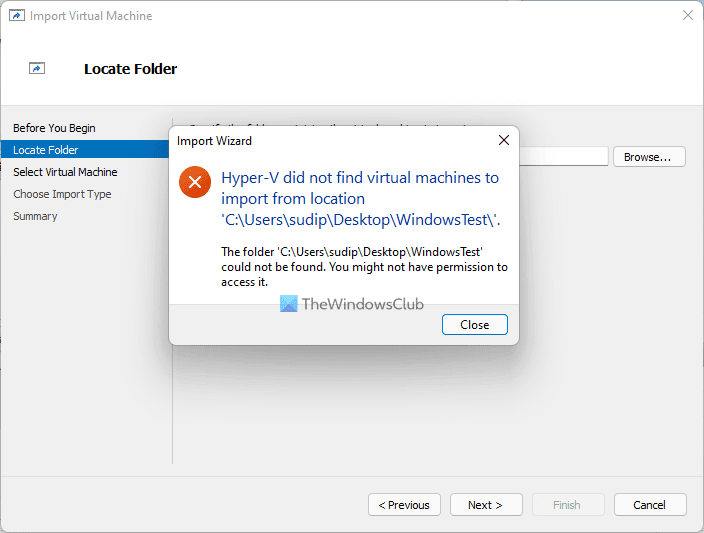
دو دلیل وجود دارد که چرا شما دچار این مشکل می شوید، و آنها عبارتند از:
- هنگامی که پوشه ماشین مجازی را در حین وارد کردن آن در رایانه دیگری یا همان رایانه انتخاب میکنید، باید پوشه را تا پایان راهاندازی دست نخورده نگه دارید. گاهی اوقات، ممکن است مدتی طول بکشد تا Hyper-V Manager فرآیند وارد کردن را کامل کند. در این بین، اگر پوشه را از محل از پیش تعریف شده تغییر نام، انتقال یا حذف کنید، با خطای ذکر شده در بالا مواجه خواهید شد.
- اگر مشکلی در مجوز پوشه یا فایل در رایانه شما وجود دارد، می توانید همان مشکل را داشته باشید. Hyper-V Manager باید در طول کل فرآیند به پوشه ماشین مجازی صادر شده دسترسی داشته باشد. اگر این نرم افزار ماشین مجازی به دلیل مجوز ناکافی نتواند به پوشه شما دسترسی پیدا کند، با همین مشکل مواجه خواهید شد.
Hyper-V ماشین های مجازی را برای وارد کردن از مکان پیدا نکرد
برای رفع خطای Hyper-V و پیدا نکردن ماشین های مجازی برای وارد کردن از محل، مراحل زیر را دنبال کنید:
- بررسی کنید که آیا پوشه سالم است یا خیر
- مجوز پوشه را بررسی کنید
- دوباره ماشین مجازی را صادر کنید
برای آشنایی بیشتر با این مراحل، به خواندن ادامه دهید.
1] بررسی کنید که آیا پوشه سالم است یا خیر
همانطور که قبلا ذکر شد، هنگام وارد کردن ماشین مجازی Hyper-V Manager باید پوشه ماشین مجازی صادر شده را دست نخورده نگه دارید . نمی توانید آن را به مکان دیگری منتقل کنید، پوشه را حذف کنید یا نام آن را تغییر دهید. بنابراین، اطمینان حاصل کنید که پوشه انتخاب شده همه فایل های مورد نیاز را دارد و در محل از پیش تعریف شده قرار دارد.
2] مجوز پوشه را بررسی کنید
اگر حساب کاربری شما مجوز صحیح دسترسی به پوشه ماشین مجازی صادر شده را ندارد، Hyper-V Manager این پیام خطا را نشان می دهد. برای تأیید و بازیابی مجوز یک پوشه(regain permission of a folder) ، میتوانید این آموزش مفصل را دنبال کنید. پس از آن، می توانید همان مراحل را برای وارد کردن ماشین های مجازی در Hyper-V طی(import virtual machines in Hyper-V) کنید.
3] ماشین مجازی را دوباره صادر کنید
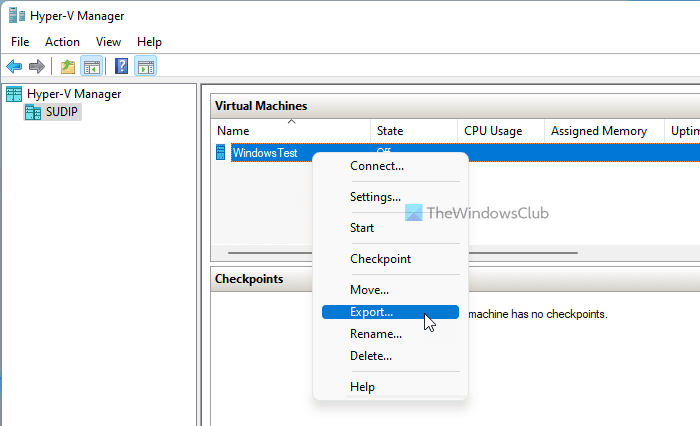
اگر فایل های صادر شده خراب باشند، احتمال دریافت همان پیغام خطا هنگام وارد کردن ماشین مجازی وجود دارد. در چنین شرایطی بهتر است ماشین مجازی را مجددا صادر کنید. برای آن می توانید این مراحل را دنبال کنید:
- Hyper-V Manager را در رایانه خود باز کنید.
- بر روی ماشین مجازی کلیک راست کنید.
- گزینه Export را انتخاب کنید.
- روی دکمه Browse کلیک کنید و مسیری را برای ذخیره فایل ها انتخاب کنید.
- روی دکمه Export کلیک کنید.
اکنون می توانید ماشین مجازی را بدون هیچ خطایی وارد کنید.
ماشین های مجازی Hyper V کجا ذخیره می شوند؟
به طور پیش فرض، Hyper-V دیسک مجازی را در پوشه C:UsersPublicDocuments Hyper-V Virtual Hard Disks ذخیره می کند. با این حال، فایل داده را در پوشه C:ProgramDataMicrosoftWindows Hyper-V ذخیره می کند. با این وجود، اگر یک ماشین مجازی صادر می کنید، می توانید فایل ها را در هر جایی که می خواهید ذخیره کنید.
چگونه یک ماشین مجازی را به Hyper V وارد کنم؟
برای وارد کردن یک ماشین مجازی در Hyper-V ، باید تمام فایل های صادراتی را در رایانه خود داشته باشید. سپس، میتوانید Hyper-V Manager را باز کنید و روی گزینه Import Virtual Machine که در سمت راست قابل مشاهده است کلیک کنید. پس از آن، باید پوشه صادر شده را انتخاب کنید، ماشین مجازی مورد نظر خود را برای وارد کردن انتخاب کنید، یک شناسه منحصربفرد ایجاد کنید، مکان ذخیره فایلهای پیکربندی را انتخاب کنید و غیره. پس از اتمام، میتوانید دوباره به ماشین مجازی خود در دستگاه جدید دسترسی پیدا کنید. برپایی.
همین! امیدواریم این آموزش به شما کمک کرده باشد که خطای Hyper-V ماشینهای مجازی را برای وارد کردن از مکان در (Hyper-V)Windows 11/10 پیدا نکرد .
بخوانید: (Read: )Hyper-V هنگام بارگیری پیکربندی ماشین مجازی با خطا مواجه شد.(Hyper-V encountered an error while loading the virtual machine configuration.)
Related posts
Hyper-V خطا مواجه حالی که بارگذاری machine configuration مجازی
Microsoft Hyper-V Server رایگان برای ارزیابی نامحدود است
چگونه به واردات، صادرات، و یا Machines مجازی کلون در Hyper-V
نحوه نصب Windows 11 با استفاده از Hyper-V در Windows
Raw-mode دارای حسن نیت ارائه میدهد از Hyper-V VirtualBox error
چگونه TPM را در Hyper-V فعال کنید تا Windows 11 را نصب کنید
تنظیمات امنیتی هستند که در Hyper-V خاکستری
چگونه برای تبدیل VHD به VHD X با استفاده از Hyper-V Manager
چگونه ثابت متداول Hyper-V Replication خطاهای
بلواستکس نمی توانید شروع به زمانی Hyper-V فعال است
نحوه تبدیل VHDX file به VHD با استفاده از PowerShell
با استفاده از Hyper-V یک کامپیوتر ویندوزی را به ماشین مجازی تبدیل کنید
Hyper-V را نمی توان در ویندوز 11/10 نصب کرد
چگونه به نصب و فعال کردن Hyper-V در Windows 10 Home
بررسی Acer Aspire V 17 Nitro Black Edition - به روز رسانی 2017 چه چیزی را بهبود می بخشد؟
Best رایگان Backup software برای VMware and Hyper-V ماشین های مجازی
سقوط از Hyper-V و یا انجماد 5in Windows 11/10 کامپیوتر
Hyper-V خطای مواجه شده کپی کردن هارد دیسک مجازی به پوشه مقصد
Fix Hyper-V Virtual Machine stuck در توقف State
این برنامه در هنگام تلاش برای تغییر دولت خطایی را تجربه کرد
